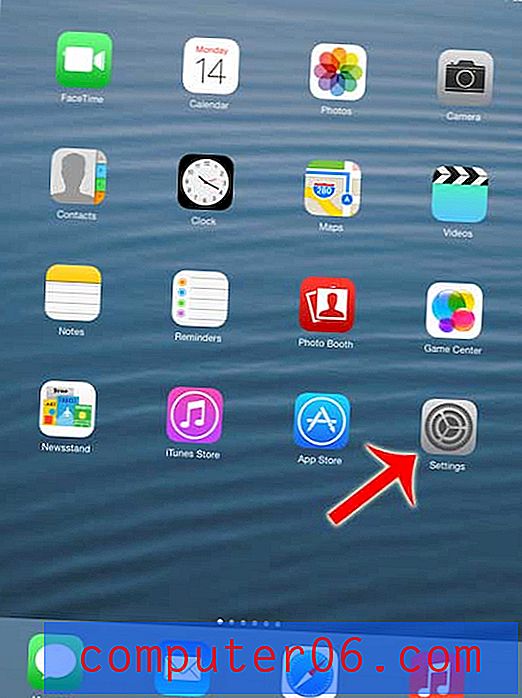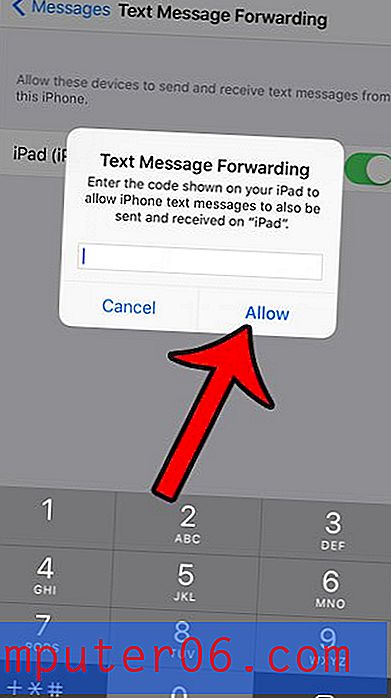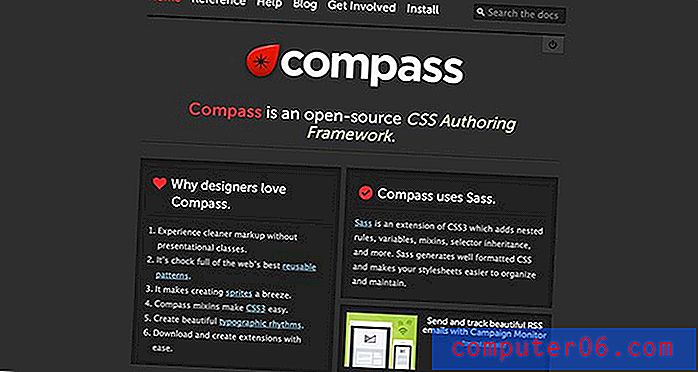Kā izveidot parakstu programmā Outlook 2013
Ja tipiskas dienas laikā sūtāt daudz e-pasta ziņojumu, iespējams, jūs meklējat veidus, kā samazināt laiku, kas tiek pavadīts šo e-pastu rakstīšanai. Viens vienkāršs veids, kā to izdarīt, ir e-pasta paraksts. Programmā Outlook 2013 varat iestatīt e-pasta parakstu, kas automātiski tiks pievienots jebkura nosūtītā ziņojuma beigās. Jūs pat varat pielāgot šo parakstu ar attēlu vai logotipu.
Paraksta izmantošana ļauj ātri un precīzi sniegt e-pasta adresātiem svarīgu kontaktinformāciju, vienlaikus pievienojot arī jūsu ziņu profesionalitātes līmeni. Tāpēc sekojiet mūsu apmācībai zemāk, lai uzzinātu, kā izveidot e-pasta parakstu programmā Outlook 2013.
Kā izveidot parakstu programmā Microsoft Outlook 2013
Šajā apmācībā tiks izveidots vienkāršs e-pasta paraksts, kurā ietverts jūsu vārds, adrese un tālruņa numurs. Ir arī daži papildu pielāgojumi, kurus varat arī pievienot, piemēram, URL iekļaušana parakstā. Tātad, kad esat sekojis mūsu ceļvedim un saņēmis paraksta izveidošanas aizkavēšanos, varat izmēģināt veidus, kā to labāk piemērot jūsu vajadzībām.
1. darbība: palaidiet programmu Outlook 2013.
2. darbība: loga augšdaļā noklikšķiniet uz cilnes Sākums, pēc tam loga augšdaļā esošajā lentē jaunajā sadaļā noklikšķiniet uz pogas Jauns e-pasts .
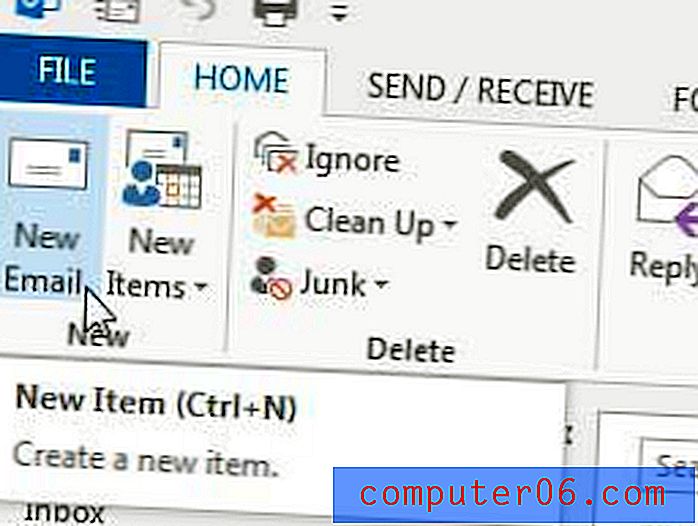
3. solis: Loga augšpusē esošajā lentes sadaļā Iekļaut noklikšķiniet uz Paraksts .
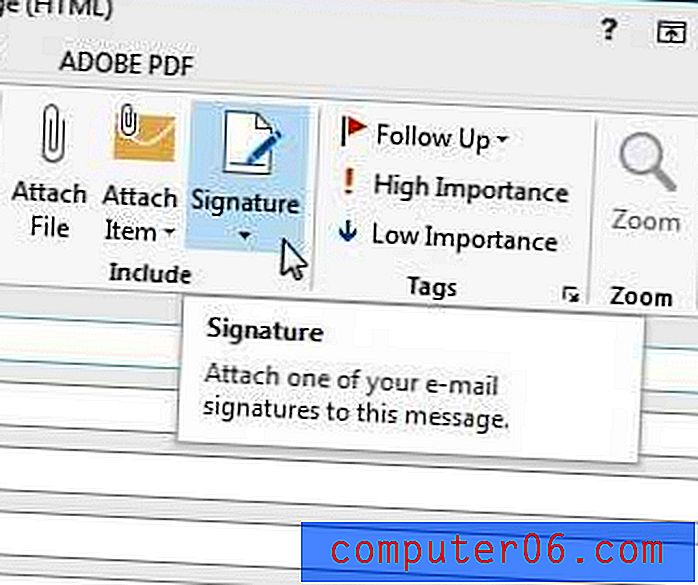
4. solis: noklikšķiniet uz Paraksti .
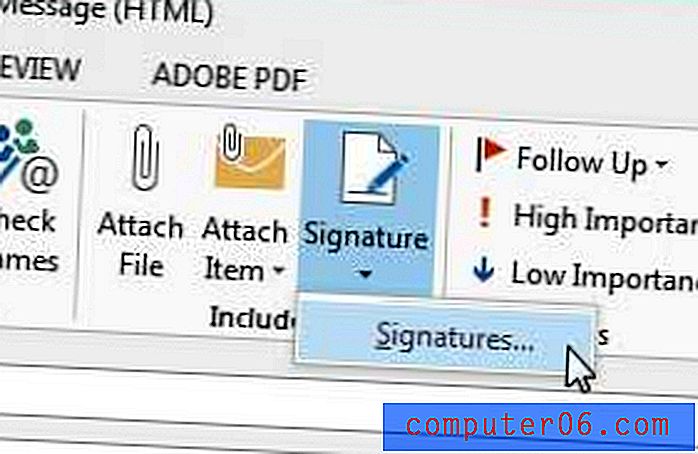
5. solis: noklikšķiniet uz pogas Jauns .
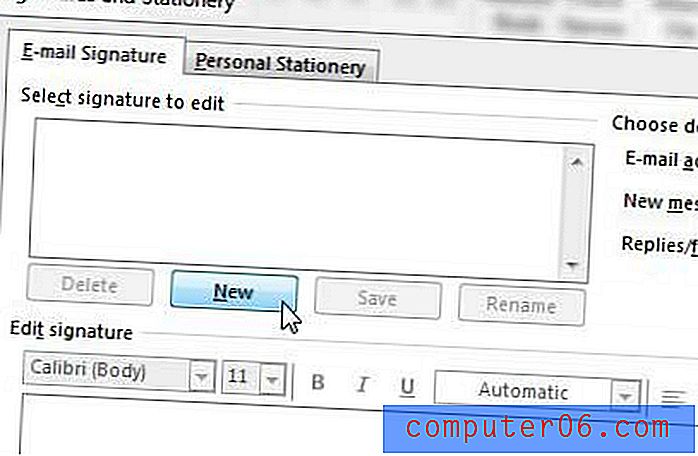
6. solis: ierakstiet paraksta nosaukumu, pēc tam noklikšķiniet uz pogas Labi .
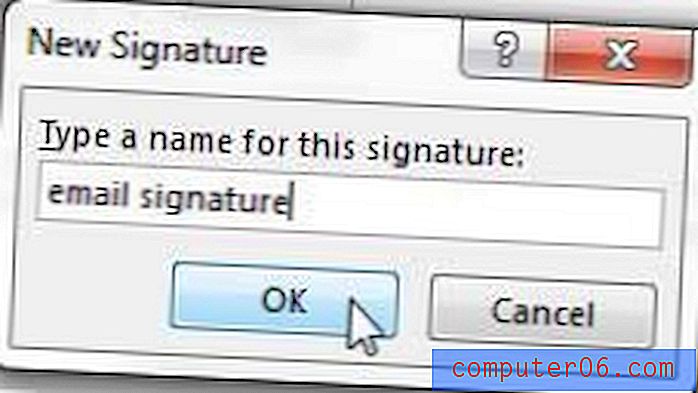
7. darbība. Ievadiet informāciju, kas jāiekļauj ar savu parakstu, laukā loga apakšā.
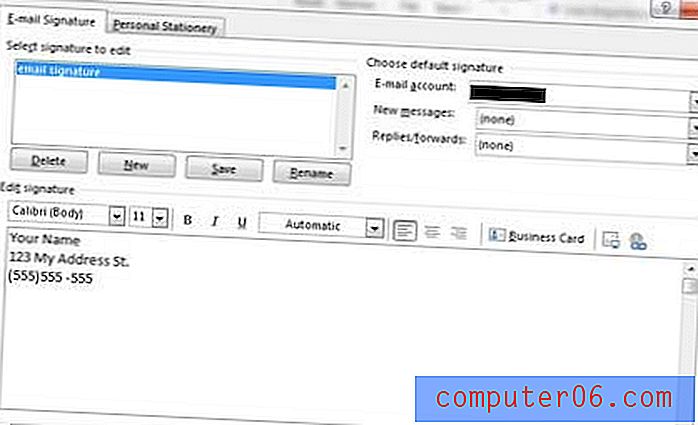
8. darbība: noklikšķiniet uz nolaižamās izvēlnes pa labi no Jauni ziņojumi, pēc tam sarakstā noklikšķiniet uz paraksta. Ja programmā Outlook ir konfigurēti vairāki e-pasta konti, jums būs jānoklikšķina arī uz nolaižamo izvēlni pa labi no E-pasta konta un katram kontam jāiestata noklusējuma paraksta opcija.
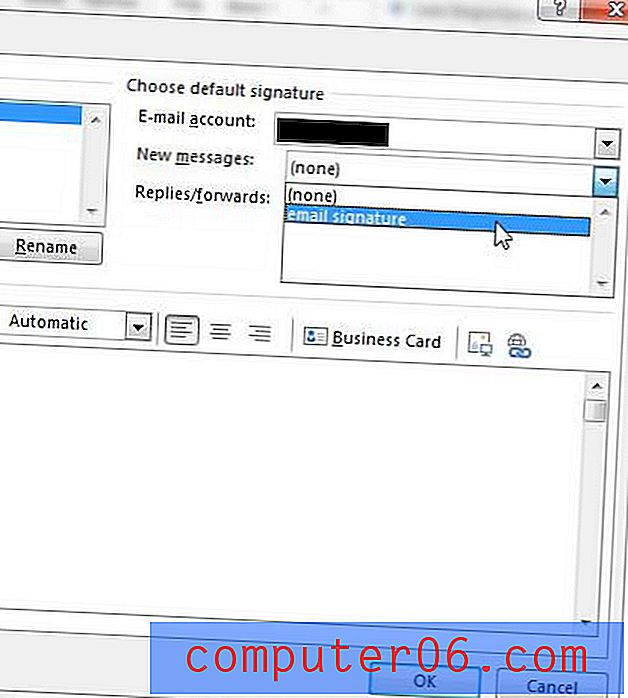
9. darbība: kad esat pabeidzis, noklikšķiniet uz pogas Labi loga apakšā.
Vai vēlaties, lai Outlook biežāk lejupielādēja jaunus ziņojumus? Uzziniet, kā palielināt sūtīšanas un saņemšanas biežumu programmā Outlook 2013.